Πίνακας περιεχομένων
Κεφαλίδα και υποσέλιδο χρησιμοποιούνται κυρίως όταν θέλουμε να εκτυπώσουμε το Excel Θα σας καθοδηγήσουμε μέσω διαφόρων μεθόδων για την Κωδικός ονόματος φύλλου Excel Για την καλύτερη κατανόησή σας, θα χρησιμοποιήσουμε ένα δείγμα συνόλου δεδομένων που περιέχει Πελάτης , Φύλο , Σκοπός του δανείου , Εργασία , και Πιστωτικός κίνδυνος .
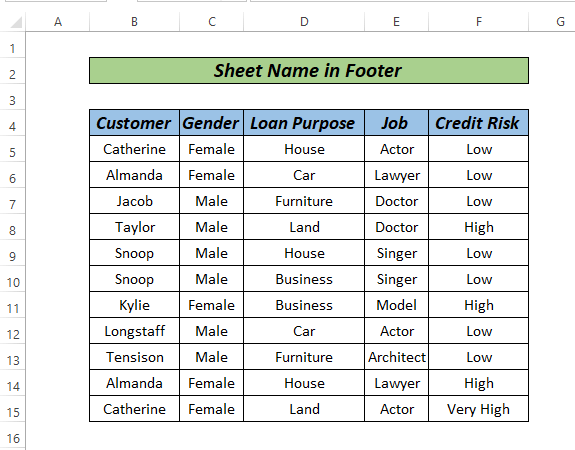
Κατεβάστε το βιβλίο ασκήσεων
Όνομα φύλλου στο Footer.xlsm3 τρόποι για να εφαρμόσετε τον κωδικό ονόματος φύλλου στο υποσέλιδο του Excel
Μπορούμε να χρησιμοποιήσουμε 3 διαφορετικές μεθόδους για να δημιουργήσουμε κώδικα ονόματος φύλλου στο υποσέλιδο. Θα δούμε τη χρήση της μεθόδου Εισαγωγή και Διάταξη σελίδας καρτέλα και χρησιμοποιήστε επίσης ένα VBA κώδικα σε αυτή τη θέση.
Μέθοδος 1: Κωδικός ονόματος φύλλου στο υποσέλιδο χρησιμοποιώντας την καρτέλα INSERT
Η πιο συχνά χρησιμοποιούμενη επιλογή για την προσθήκη ονομάτων φύλλων στο υποσέλιδο είναι η χρήση της εντολής ΕΙΣΑΓΩΓΗ καρτέλα.
Βήματα:
- Πρώτον, μεταβείτε στο ΕΙΣΑΓΩΓΗ και επιλέξτε Κεφαλίδα & υποσέλιδο από το Κείμενο Επιλογές.

- Τώρα, το φύλλο μας θα μοιάζει με την ακόλουθη εικόνα.

- Σε αυτό το σημείο, μετακινηθείτε προς τα κάτω και θα βρούμε μια επιλογή όπως Κάντε κλικ για να προσθέσετε υποσέλιδο Εδώ, θα κάνουμε κλικ σε αυτό το κελί, και μετά θα πάμε στο Σχεδιασμός> Όνομα φύλλου .

- Τέλος, απλά κάντε κλικ έξω από αυτό το κελί και θα δούμε ότι προστίθεται το υποσέλιδο με το όνομα του φύλλου.

Εδώ, το όνομα του φύλλου μας είναι Καρτέλα Εισαγωγή , που εμφανίζεται μέσω του κωδικού ονόματος φύλλου στο υποσέλιδο.
Διαβάστε περισσότερα: Αναζήτηση ονόματος φύλλου με VBA στο Excel (3 παραδείγματα)
Παρόμοιες αναγνώσεις
- Προσθήκη κεφαλίδας στο Excel (5 γρήγορες μέθοδοι)
- Επιλογή φύλλου με όνομα μεταβλητής με VBA στο Excel (2 τρόποι)
- Πώς να αποκρύψετε την κεφαλίδα και το υποσέλιδο στο Excel (2 εύκολες μέθοδοι)
- Επανάληψη σειρών στο Excel στο κάτω μέρος (5 εύκολοι τρόποι)
Μέθοδος 2: Κωδικός ονόματος φύλλου στο υποσέλιδο από τη ρύθμιση σελίδας
Μια άλλη εύκολη επιλογή είναι Ρύθμιση σελίδας .
Βήματα:
- Αρχικά, πηγαίνετε στο Διάταξη σελίδας από την κορδέλα και ανοίξτε το πλήρες σύνολο επιλογών μορφοποίησης σελίδας.
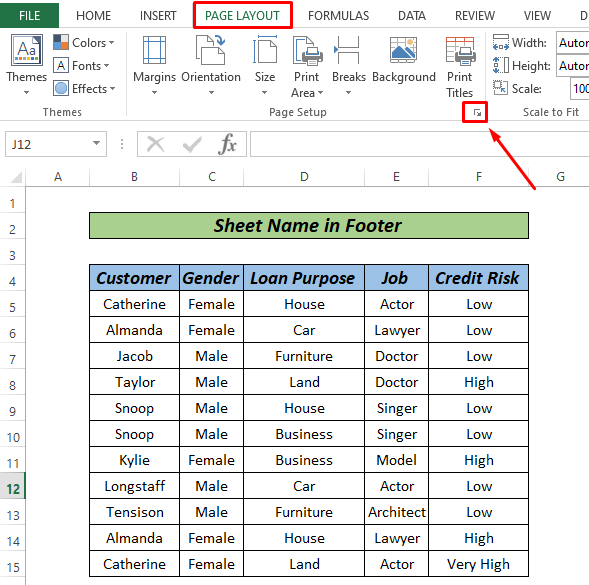
- Ως αποτέλεσμα, ένα παράθυρο διαλόγου θα εμφανιστεί και επιλέξτε Προσαρμοσμένο υποσέλιδο .
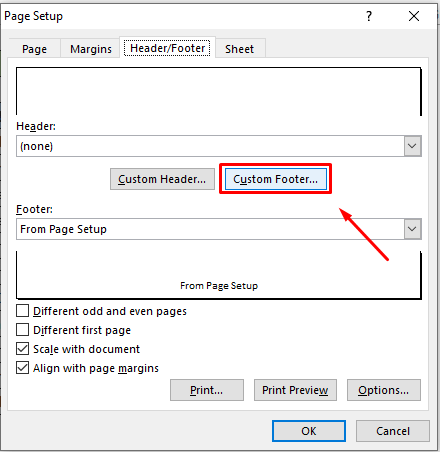
- Σε αυτό το σημείο, ένα άλλο παράθυρο διαλόγου θα εμφανιστεί και θα επιλέξουμε Αριστερά , Κέντρο , ή Δεξί τμήμα (Έχουμε επιλέξει το κέντρο) και Κάντε κλικ στην επιλογή Insert Sheet Name (Εισαγωγή ονόματος φύλλου) όπως φαίνεται στην παρακάτω εικόνα.
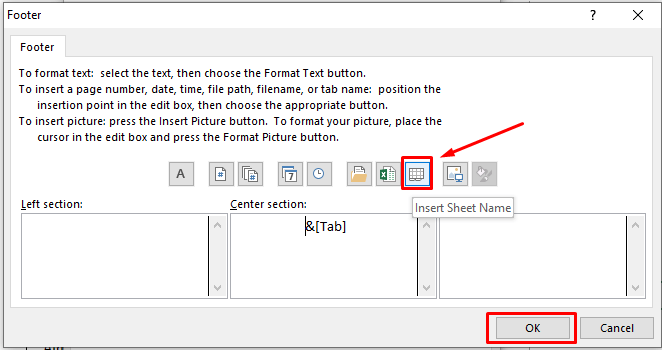
- Αφού κάνετε κλικ στο OK , πηγαίνετε στο Προεπισκόπηση εκτύπωσης για να ελέγξετε αν το υποσέλιδο είναι ορατό ή όχι.
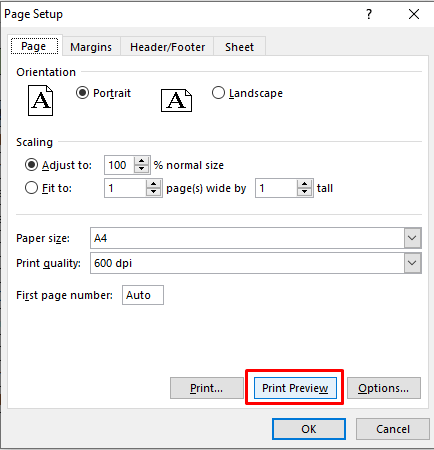
Θα δούμε μια προεπισκόπηση όπως η παρακάτω εικόνα.

Διαβάστε περισσότερα: Πώς να εισαγάγετε ένα υποσέλιδο στο Excel (2 κατάλληλοι τρόποι)
Μέθοδος 3: Εισαγωγή ονόματος φύλλου στο υποσέλιδο με χρήση της VBA
Στην τελευταία μας μέθοδο, θα δούμε τη χρήση του VBA κώδικα για την εισαγωγή του υποσέλιδου στο φύλλο.
Βήματα:
- Πρώτον, δεξί κλικ στο στο φύλλο και πηγαίνετε στο Προβολή κωδικού .

- Μετά από αυτό, αντιγράψτε και επικολλήστε το VBA κώδικα παρακάτω.
Κώδικας VBA:
Sub sheet_name_Code_in_footer() Dim Myworksheet As Worksheet Set Myworksheet = Worksheets("VBA") With Myworksheet.PageSetup .CenterFooter = "&A" End With End Sub 
Εδώ, έχουμε δηλώσει μια υπο-διαδικασία sheet_name_Code_in_footer , όπου έχουμε χρησιμοποιήσει ένα αντικείμενο φύλλου εργασίας Φύλλο εργασίας μου . Στη συνέχεια, στο Φύλλο εργασίας μου αντικείμενο, έχουμε εφαρμόσει το PageSetup για να τοποθετήσετε το υποσέλιδο στο κέντρο.
- Μετά από αυτό, πατήστε το πλήκτρο F5 ή κουμπί αναπαραγωγής για να εκτελέσετε τον κώδικα.

- Ελέγξτε αν το υποσέλιδο έχει τοποθετηθεί σωστά Σετ σελίδων επιλογή up ή πατήστε CTRL+P .
Διαβάστε περισσότερα: Πώς να επεξεργαστείτε το υποσέλιδο στο Excel (3 γρήγορες μέθοδοι)
Τμήμα πρακτικής
Η πιο κρίσιμη πτυχή για να εξοικειωθείτε με αυτές τις γρήγορες προσεγγίσεις είναι η εξάσκηση. Ως εκ τούτου, έχουμε επισυνάψει ένα τετράδιο ασκήσεων όπου μπορείτε να εξασκηθείτε σε αυτές τις μεθόδους.
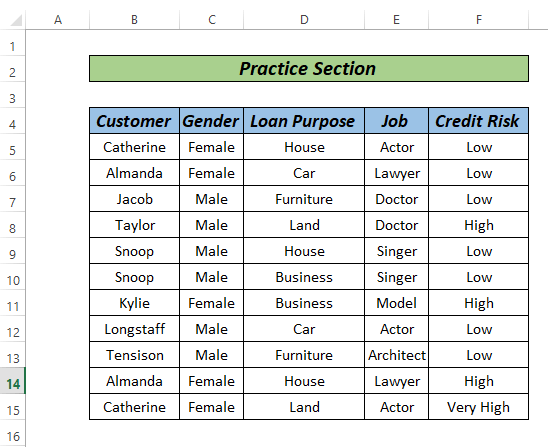
Συμπέρασμα
Αυτές είναι 3 διαφορετικές μέθοδοι για Κωδικός ονόματος φύλλου Excel στο υποσέλιδο Με βάση τις προτιμήσεις σας, μπορείτε να επιλέξετε την καλύτερη εναλλακτική λύση. Παρακαλούμε αφήστε τα στην περιοχή σχολίων αν έχετε ερωτήσεις ή σχόλια.

